Slik gjør du Google Maps til standard på iPhone
Google Google Kart Helt / / May 15, 2022

Sist oppdatert den
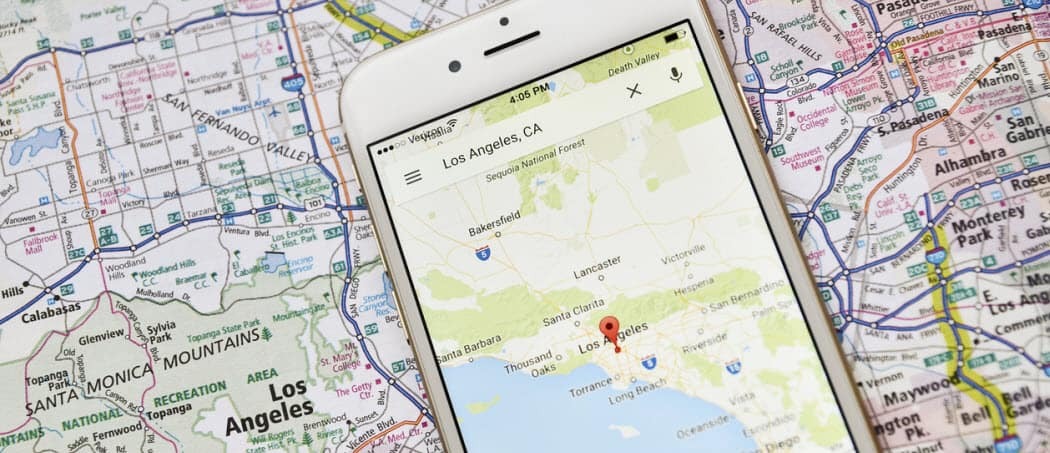
Selv om det ikke er noen offisiell måte å gjøre Google Maps til standard på iPhone, er det en løsning. Denne veiledningen vil forklare hva du skal gjøre.
Hvis du bruker en iPhone, er du sannsynligvis vant til å bruke Apples egne apper for vanlige tjenester. Det betyr ikke at du må – andre alternativer er tilgjengelige.
Hvis du for eksempel er vant til å bruke Google Maps, foretrekker du kanskje å bruke den appen i stedet for Apple Maps. Det er en måte å gjøre dette på iPhone (men bare hvis du vet hvordan).
Hvis du vil vite hvordan du gjør Google Maps til standard på iPhone, følg guiden vår nedenfor.
Hvordan endrer jeg min standard kartapp på iPhone?
For øyeblikket er det ikke teknisk mulig å sette Google Maps (eller en annen kartapp) som standard kartapp for iPhone. Hvis du prøver å åpne en kartkobling et annet sted, vil du alltid se Apple Maps åpne.
Det er imidlertid én løsning – du kan bruke Google-apper til å åpne kartlenker via Gmail. Dette innebærer å installere Google Chrome, Google Maps og Gmail på enheten din. Du må deretter konfigurere appene til å fungere sammen.
Hva du trenger for å gjøre Google Maps til standard på iPhone
Hvis du vil gjøre Google Maps til standard på iPhone, er det ikke så enkelt som å laste ned Google Maps og endre en innstilling. Dessverre må du installere noen andre apper og endre noen andre innstillinger for å få dette til å fungere.
Hvis du vil gjøre Google Maps til standard på iPhone:
- Gjør Google Chrome til standard nettleser.
- Gjør Gmail til standard e-postapp.
- Konfigurer Gmails innstillinger til å bruke Google Maps som standard.
- Send Google Maps-koblinger til Gmail-kontoen din og åpne dem i Gmail.
Når du sender Google Maps-URL-er til Gmail-kontoen din og klikker på koblingen i Gmail-appen, åpner den som standard Google Maps – ikke Apple Maps. Dette er den eneste kjente løsningen for å gjøre Google Maps til standard på en iPhone.
Gjør Chrome til standard nettleser
Det spiller ingen rolle hvilken rekkefølge du gjør Google-apper til standard, men her starter vi med nettleseren. Sørg for at du har installert Google Chrome fra appbutikken først.
For å gjøre Google Chrome til standard nettleser på iPhone, bruk disse trinnene:
- Åpen Innstillinger.
- Rull nedover listen over apper og trykk Chrome.
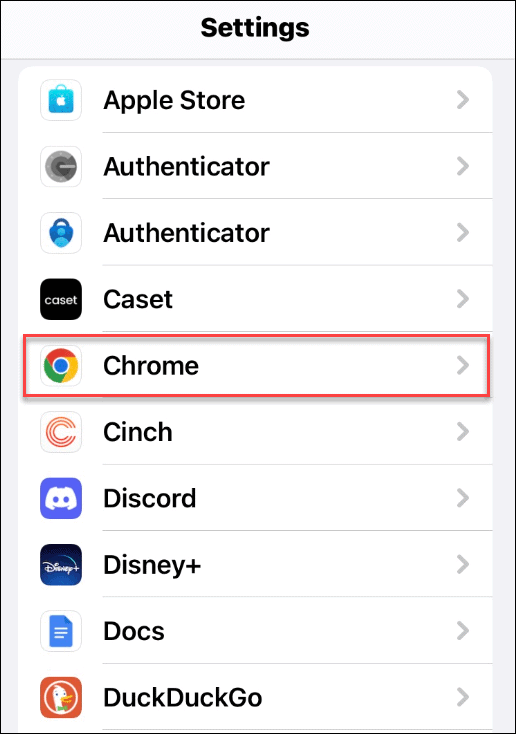
- Trykk på Standard nettleserapp på følgende skjermbilde.
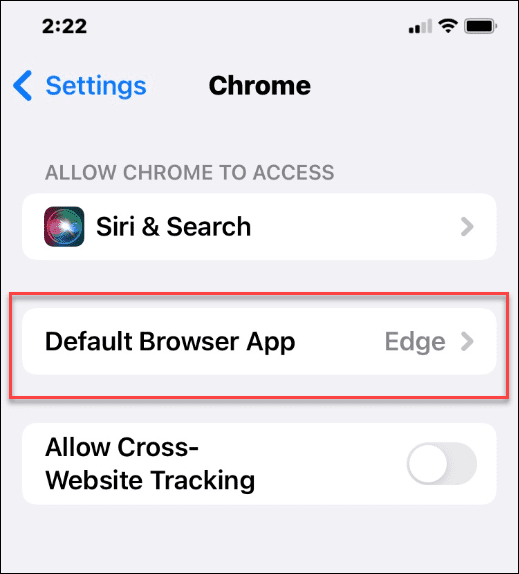
- Fra listen over installerte nettlesere trykker du på Chrome.
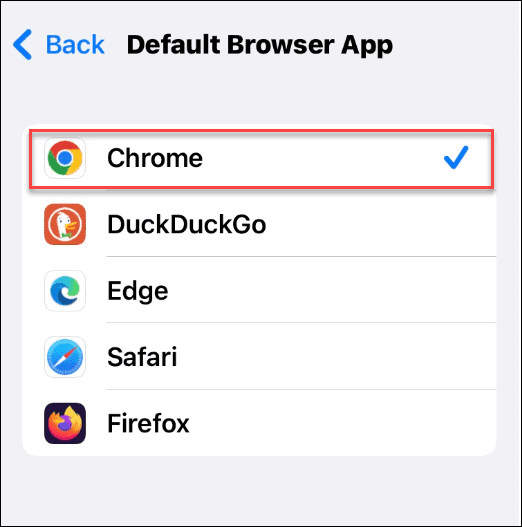
Gjør Gmail som standard på iPhone
Et annet trinn du må ta er å angi Gmail som standard e-postapp på iPhone. Igjen, sørg for at du har installert Gmail fra App Store først.
For å gjøre Gmail til standard e-postapp på iPhone, bruk følgende trinn:
- Åpen Innstillinger.
- Rull nedover listen over apper og trykk Gmail.
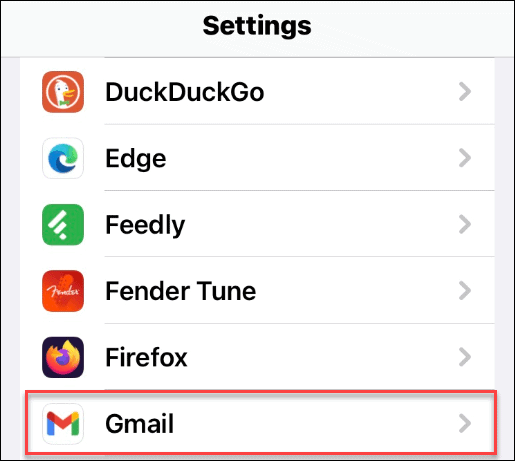
- Trykk på Standard e-postapp alternativet på neste skjerm.
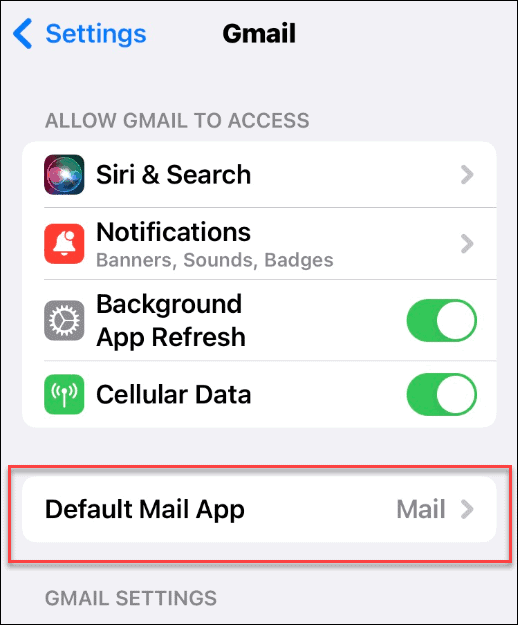
- Trykk på Gmail fra listen over installerte e-postapper for å velge den.
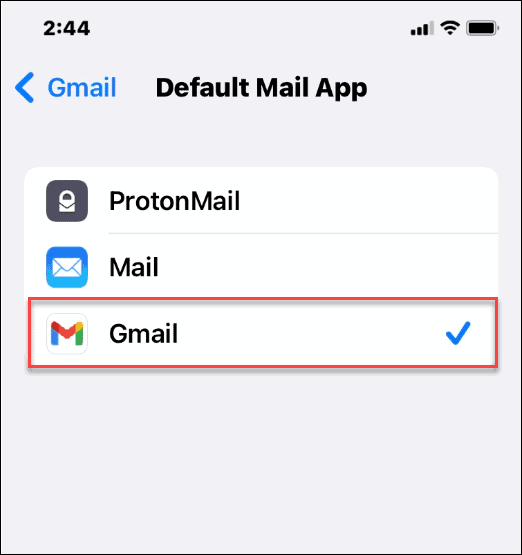
Konfigurere Gmail på iPhone for å bruke Google Maps
Du må også konfigurere noen få innstillinger i Gmail før du fortsetter.
For å angi Gmail som standard e-post på iPhone, gjør følgende:
- Åpne Gmail-appen og trykk på menyikonet øverst til venstre på skjermen.
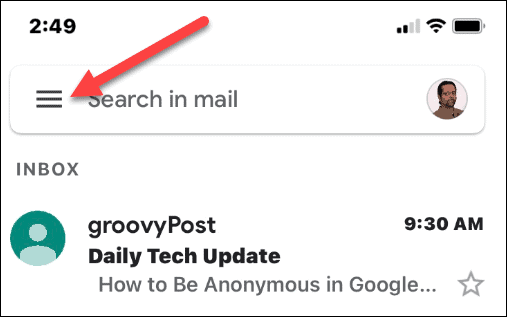
- Rull ned til bunnen av menyen og trykk Innstillinger.
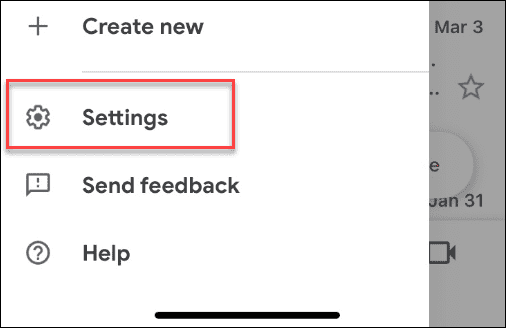
- På Innstillinger-skjermen trykker du på Standard apper alternativ.
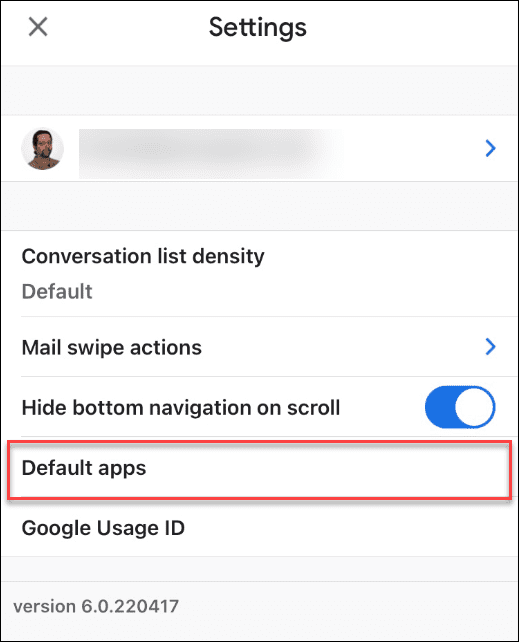
- Under Naviger fra posisjonen din og Naviger mellom plassering seksjoner, trykk for å velge Google Kart.
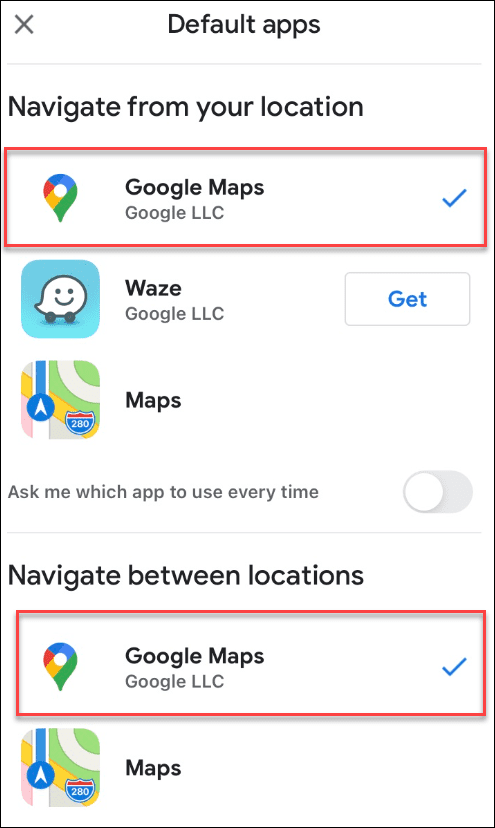
Det er det. Når en lenke eller adresse dukker opp i Gmail, vil den spørre deg hvilken app du vil åpne den med. Sørg for å velge bryteren nederst slik at den ikke spør deg hver gang.
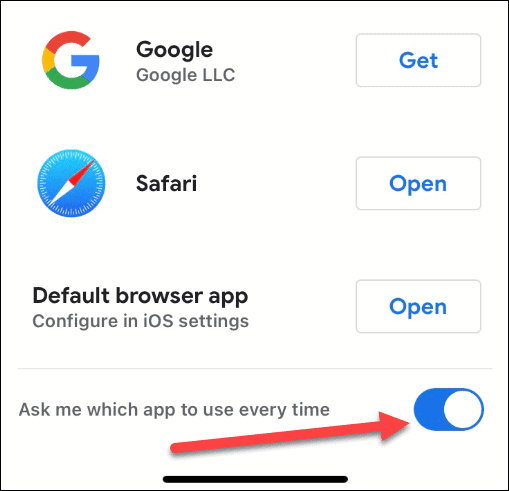
Deretter åpnes adresser du velger i Gmail sømløst i Google Maps på iPhone eller iPad.
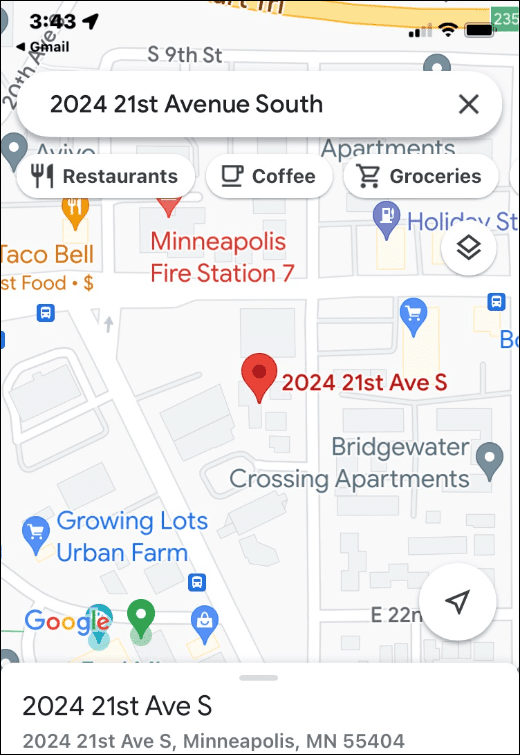
Bruker Google Maps
Dette er ikke en idiotsikker metode, men ved å bruke trinnene ovenfor kan du angi Google Maps som standard på iPhone. Hvis du vil bruke det, sørg for å sende eller dele Google Maps URL-er til Gmail-kontoen din slik at du raskt kan åpne dem på denne måten.
Igjen, det er ikke perfekt, og det vil være tider når Apple Maps fortsatt åpner, avhengig av appen du bruker. Hvis du bruker Google-apper som standard, bør appene imidlertid fungere av hverandre for å gi en nær opplevelse. Forhåpentligvis vil Apple tillate en riktig metode for å sette Google Maps som standard i en fremtidig oppdatering.
For mer om Google Maps, les hvordan kalibrere Google Maps for en forbedret opplevelse på telefonen. Når du har kalibrert kartene dine, sjekk ut ved å bruke GPS-koordinater i Google Maps. Etter det kan du lære om hvordan du bruker din Google Maps tidslinje som reisedagbok.
Slik finner du din Windows 11-produktnøkkel
Hvis du trenger å overføre Windows 11-produktnøkkelen eller bare trenger den for å gjøre en ren installasjon av operativsystemet,...
Slik sletter du Google Chrome-buffer, informasjonskapsler og nettleserlogg
Chrome gjør en utmerket jobb med å lagre nettleserloggen, bufferen og informasjonskapslene for å optimalisere nettleserens ytelse på nettet. Slik gjør hun...
Prismatching i butikk: Slik får du nettpriser mens du handler i butikken
Å kjøpe i butikk betyr ikke at du må betale høyere priser. Takket være prismatchingsgarantier kan du få online rabatter mens du handler i...
Slik gir du et Disney Plus-abonnement med et digitalt gavekort
Hvis du har likt Disney Plus og ønsker å dele det med andre, kan du kjøpe et Disney+ gaveabonnement for...



